|
Распродажа
Соглашение
Молодая команда

Интернет-компания по продаже картриджей awella.ru
Вот уже более 26 лет наша компания успешно занимается оптовой продажей расходных материалов для оргтехники и копировальных аппаратов (картриджи для Canon, HP, Epson, Brother, Samsung, Kyocera, Xerox, Panasonic, Minolta, Lexmark, OKI, Pantum, Ricoh, Toshiba) и бумаги для офисной техники по всей России.
Мы предоставляем для своих клиентов:
консультации, гарантию, программу бонусов, быструю доставку в том числе и бесплатную доставку до удобной клиентам транспортной компании, более 1250 пунктов выдачи по всей России, выписку счета, экономию, сервис.
|
Установка и удаление драйверов и служебных программ на Kyocera FS-1125MFP
Установка программного обеспечения в ОС Windows
Если данный аппарат подключен к компьютеру с операционной системой Windows, выполните следующие действия для установки программного обеспечения. На данном примере показано, как подключить аппарат к компьютеру с ОС Windows 7.
В операционных системах Windows для установки программного обеспечения необходимо войти в систему с правами администратора.
При установке программного обеспечения можно использовать режим экспресс-установки или пользовательской установки. Режим экспресс-установки автоматически обнаружит подсоединенные аппараты и установит необходимое программное обеспечение. Чтобы задать порт принтера и выбрать программное обеспечение для установки, выберите режим пользовательской установки.
1 Включите компьютер и запустите Windows.
Если отображается диалоговое окно Мастер нового оборудования, выберите Отмена.
2 Вставьте диск Product Library, входящий в комплект поставки данного аппарата, в оптический дисковод компьютера. В ОС Windows 7, Windows Server 2008 и Windows Vista возможно отображение диалогового окна контроля учетных записей пользователей. Нажмите Да.
Запускается программа установки.
Если программа мастера установки не запускается автоматически, откройте окно диск Product Library в Windows Explorer и двойным нажатием мыши запустите Setup.exe.
3 Нажмите Просмотр лицензионного соглашения и прочитайте Лицензионное соглашение. Нажмите Принять.

Мастер установки начинает установку программного обеспечения
В этом месте процедура различается в зависимости от используемой версии Windows и метода подключения. Выберите правильную процедуру в зависимости от типа подключения.
• Экспресс-установка
• Пользовательская установка
Экспресс-установка
В режиме экспресс-установки инсталлятор автоматически обнаруживает аппарат, если последний включен. Используйте режим экспресс-установки для стандартных методов подключения.
1 Выберите вкладку Экспресс-установка. Инсталлятор обнаружит аппарат.
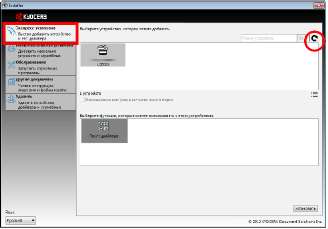 Если инсталлятор не обнаружит систему печати, проверьте, подключена ли система печати через USB или сеть, и убедитесь в том, что она включена. Затем нажмите (Обновить) для возобновления поиска системы печати.
Несмотря на то, что информация, отображаемая в диалоговых окнах установки, несколько различается в Windows 7 и Windows Vista/Windows ХР, сама процедура установки одинакова.
2 Выберите аппарат, который хотите установить, выберите Пакет драйвера и нажмите Установить.
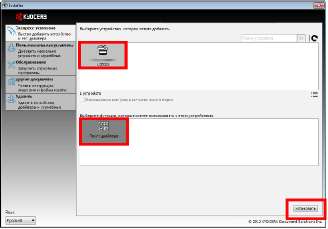
Если появится окно "Мастер нового оборудования", нажмите Отмена. Если появится предупредительное сообщение об установке аппаратного оборудования, нажмите Продолжить.
Если появится окно безопасности Windows, выберите Установить программное обеспечение этого драйвера.
3 Появится сообщение о том, что программное обеспечение готово к работе. Чтобы распечатать тестовую страницу, установите флажок в поле Печать тестовой страницы и выберите аппарат.
Нажмите Готово, чтобы выйти из мастера установки принтера. Это завершит процедуру установки программного обеспечения.
Пользовательская установка
Чтобы задать порт принтера и выбрать программное обеспечение для установки, выберите режим пользовательской установки.
1 Выберите вкладку Пользовательская установка.
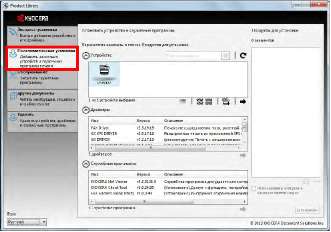
Выберите устройство, которое вы хотите установить, и нажмите кнопку со стрелкой, чтобы переместить его в список Продукты для установки.
Выберите программное обеспечение, которое вы хотите установить, и нажмите кнопку со стрелкой, чтобы переместить его в список Продукты для установки.
Нажмите Установить.
Появится сообщение о том, что программное обеспечение готово к работе. Чтобы распечатать тестовую страницу, установите флажок в поле Печать тестовой страницы и выберите аппарат.
Нажмите Готово, чтобы выйти из мастера установки принтера. Это завершит процедуру установки программного обеспечения.
Установка в ОС Macintosh
В этом разделе описана процедура установки драйвера принтера на компьютере с Mac OS.
1 Включите аппарат и запустите Macintosh.
2 Вставьте диск Product Library, входящий в комплект поставки данного аппарата, в оптический дисковод компьютера.
3 Двойным щелчком нажмите на пиктограмму диск Product Library.
4 Двойным щелчком нажмите на OS X 10.5 or higher.
5 Двойным щелчком нажмите на Kyocera OS X 10.5+ ххххх.
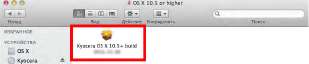
6 Будет запущена программа установки драйвера принтера.

7 Установите драйвер принтера в соответствии с инструкциями установочной программы.
В окне аутентификации введите имя и пароль, используемые при входе в операционную систему.
Это завершит установку драйвера принтера. Если используется подключение через USB, аппарат будет обнаружен и подключен автоматически.
Если используется IP-подключение, необходимо задать настройки, указанные ниже.
8 Откройте Системные Параметры и нажмите Печать и сканирование.
9 Нажмите на символ (+), чтобы добавить установленный драйвер принтера.

10 Нажмите на пиктограмму IP для IP-подключения. Затем введите IP-адрес и имя принтера.
11 Выберите установленный драйвер принтера и нажмите Добавить.
12 Выбранный аппарат добавлен. Процедура установки аппарата завершена.
Удаление драйверов принтера и служебных программ
Программное обеспечение может быть деинсталлировано (удалено) с помощью диск Product Library, входящего в комплект поставки аппарата.
На компьютерах с ОС Macintosh настройки принтера указаны в файле PPD (PostScript Printer Description - Описание принтера PostScript), поэтому программное обеспечение не может быть удалено с помощью диск Product Library.
Если установлено приложение KYOCERA Net Viewer, для него следует использовать отдельную программу деинсталляции. Выполните действия по удалению этого приложения в соответствии с экранными инструкциями.
Закройте все активные приложения.
Вставьте диск Product Library, входящий в комплект поставки данного аппарата, в оптический дисковод компьютера. В ОС Windows 7, Windows Server 2008 и Windows Vista возможно отображение диалогового окна контроля учетных записей пользователей. Нажмите Да.
Следуя процедуре по установке программного обеспечения, нажмите Удалить.
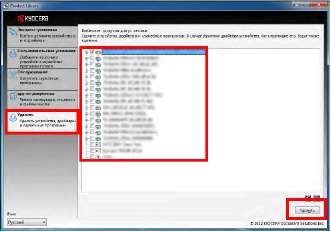
Выберите программное обеспечение для удаления.
Нажмите Удалить.
Запустится программа деинсталляции.
Когда появится экран завершения деинсталляции, нажмите Готово.
Если отображается приглашение к перезагрузке системы, примите или отклоните предложение о перезагрузке компьютера и нажмите Готово.
Настройки аппарата
С помощью программы KYOCERA Client Tool можно выполнить настройку различных параметров аппарата. Установите программу KYOCERA Client Tool с диск Product Library, входящего в комплект поставки аппарата.
Для получения детальной информации о функциях KYOCERA Client Tool см. KYOCERA Client
Доступ к KYOCERA Client Tool
Запустите KYOCERA Client Tool.
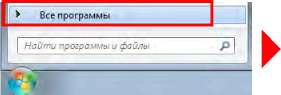
|
Функция
|
Описание
|
Страница для справки
|
|
KYOCERA Client Tool
|
KYOCERA Client Tool предоставляет быстрый доступ к основным функциям и настройкам аппарата, а также к текущему состоянию всех поддерживаемых аппаратов. KYOCERA Client Tool можно также использовать для заказа тонера, загрузки драйверов принтера, доступа к KYOCERA Net Viewer, открытия веб-сайта компании и просмотра документации к аппарату.
|
|
|
|
Монитор состояния
|
Позволяет просмотреть состояние аппарата на рабочем столе.
|
|
|
Инструменте предварительной установки
|
Регистрирует программы копирования, сканирования, факса и ящика печати.
|
|
|
Адресная книга*
|
Регистрирует получателей для факса.
|
|
|
Конфигурация
|
Дает возможность пользователю выполнять настройку параметров аппарата, включая параметры энергосбережения, бумаги и сети. Также здесь можно выполнить настройку сообщений, отображаемых в Монитор состояния.
|
|
|
Меню обслуживания
|
Для технического обслуживания аппарата. Используется при снижении качества печати или для регулировки положения печати или сканирования.
|
|
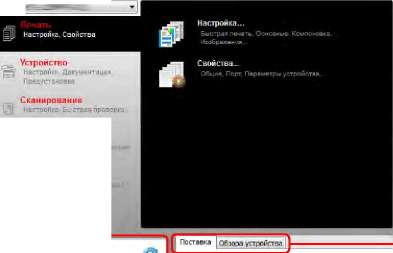

|
№
|
Параметр
|
Описание
|
Страница для справки
|
|
1
|
Список аппаратов
|
Список в верхней части диалогового окна KYOCERA Client Tool включает все поддерживаемые аппараты, установленные на компьютере. Можно выбрать аппарат из списка, чтобы просмотреть его свойства и выбрать доступные варианты, например, настройку, обслуживание и загрузку драйвера.
|
|
|
2
|
Печать
|
Вкладка Печать дает доступ к предпочтениям при печати и свойствам драйвера аппарата. Для доступа к настройкам выберите Настройка или Свойства.
|
|
|
3
|
Устройство
|
Вкладка Устройство позволяет выполнить настройку аппарата, просмотреть документацию, перезапустить аппарат и восстановить заводские настройки по умолчанию. Выберите Настройки для отображения экрана Конфигурация. Это позволит выполнить настройку различных параметров аппарата.
|
|
|
№
|
Параметр
|
Описание
|
Страница для справки
|
|
4
|
Сканирование
|
Вкладка Сканирование позволяет выполнить настройку параметров TWAIN и быстрого сканирования. Из этой вкладки также можно выполнить сканирование в PDF, сканирование с отправкой по электронной почте и сканирование в папку.
Вкладка Сканирование появляется, только когда аппарат подключен через USB.
|
|
|
5
|
ФАКС
|
Вкладка ФАКС позволяет задавать настройки факса и редактировать получателей в Адресной книге.
|
|
|
6
|
Счетчик обслуж
|
Вкладка Счетчик обслуж позволяет открыть программу KYOCERA Net Viewer*, заказать тонер для замены, просмотреть информацию на веб-сайте компании и загрузить программное обеспечение. Выберите Меню обслуживания для отображения экрана Меню обслуживания. Это позволит выполнить обслуживание аппарата.
|
|
|
7
|
Состояние аппарата
|
Показано трехмерное изображение выбранного аппарата и его текущее состояние. Чтобы обновить состояние аппарата, нажмите С (Обновить).
|
|
|
8
|
Поставка
|
Во вкладке Поставка показано состояние тонера.
|
|
|
Обзора устройства
|
Во вкладке Обзора устройства показаны параметры аппарата.
|
|
|
9
|
Закрыть
|
Нажмите Закрыть, чтобы скрыть KYOCERA Client Tool.
|
|
Для отображения KYOCERA Net Viewer необходимо установить KYOCERA Net Viewer.
Вкладка "Печать"

|
№
|
Параметр
|
Описание
|
|
1
|
Настройка
|
Открытие диалогового окна Предпочтения при печати для выбранного аппарата.
|
|
2
|
Свойства
|
Открытие диалогового окна Свойства для выбранного аппарата.
|
Вкладка "Устройство"
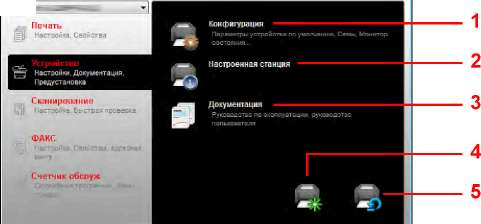
|
№
|
Параметр
|
Описание
|
Страница для справки
|
|
1
|
Конфигурация
|
Открытие диалогового окна Конфигурация для выбранного аппарата.
|
|
|
2
|
Настроенная станция
|
Открытие диалогового окна Инструменте предварительной установки для
выбранного аппарата.
|
|
|
3
|
Документация
|
Открытие папок, в которых хранятся руководства.
|
|
|
4
|
Перезап. устр-ва
|
Нажмите пиктограмму Перезап. устр-ва, чтобы перезапустить аппарат. Для подтверждения нажмите Да. Необходимо войти под учетной записью ПК с правами администратора.
|
|
|
5
|
Профиль, заданный по умолчанию
|
Нажмите пиктограмму Профиль, заданный по умолчанию, чтобы восстановить настройки по умолчанию для всех параметров выбранной модели. Для подтверждения нажмите ОК. Необходимо войти под учетной записью ПК с правами администратора.
|
|
Вкладка "Сканирование"
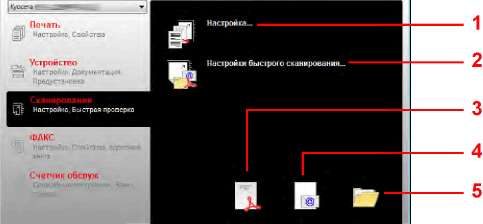
|
№
|
Параметр
|
Описание
|
Страница для справки
|
|
1
|
Настройка
|
Открытие диалогового окна TWAIN. Задайте значение по умолчанию для сканирования TWAIN.
|
|
|
2
|
Настройки быстрого сканирования
|
Открытие диалогового окна Quick Scan (Быстрое сканирование).
|
|
|
№
|
Параметр
|
Описание
|
Страница для справки
|
|
2
|
KYOCERA Net Viewer
|
Открытие программы KYOCERA Net Viewer.*
|
KYOCERA Net Viewer User Guide (Руководство пользователя)
|
|
3
|
Заказ тонера
|
Тонер для замены можно заказать по электронной почте или через Интернет. Нажмите пиктограмму Заказ тонера с такими вариантами: • Передать E-mail Используйте адрес электронной почты, заданный по умолчанию, или введите другой адрес, а затем нажмите ОК, чтобы открыть программу электронной почты, заданную по умолчанию. • Открыть веб-страницу Используйте адрес веб-страницы, заданный по умолчанию, или введите другой адрес, а затем нажмите ОК, чтобы открыть веб-страницу в веб-обозревателе, заданном по умолчанию.
|
|
|
4
|
Kyocera в Интернете
|
Открытие веб-сайта компании Kyocera.
|
|
|
5
|
Загрузка драйвера
|
Нажмите, чтобы открыть страницу загрузки веб-сайта компании. Можно загрузить программное обеспечение и подыскать официального дилера.
|
|
Монитор состояния
Если установлена программа KYOCERA Client Tool, состояние аппарата можно проверить с помощью инструмента Монитор состояния.
Монитор состояния отображает в нижнем правом углу экрана сообщения о состоянии аппарата.
Обзор экрана
Экран Монитор состояния выглядит следующим образом.

|
№
|
Параметр
|
Описание
|
|
1
|
Всплывающее окно
|
В случае уведомления о событиях появляется всплывающее окно. Уведомления о событиях можно задать в Конфигурация.
|
|
2
|
Пиктограмма Монитор состояния
|
Пиктограмма Монитор состояния отображается в зоне уведомлений на панели задач, если запущен Монитор состояния.
|
Если активна пиктограмма Монитор состояния, можно выбрать опции KYOCERA Client Tool, выбрав правой кнопкой мыши пиктограмму в зоне уведомлений на панели задач.
Показать KYOCERA Client Tool
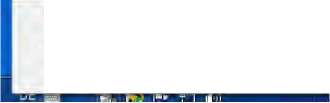
|
№
|
Параметр
|
Описание
|
|
1
|
Показать/скрыть KYOCERA Client Tool
|
Переход от скрытия к отображению диалогового окна KYOCERA Client Tool и наоборот.
|
|
2
|
(URL)
|
Открытие веб-сайта компании Kyocera.
|
|
3
|
Выход
|
Закрытие KYOCERA Client Tool и удаление пиктограммы Монитор состояния из зоны уведомлений на панели задач.
|
Настройки по умолчанию и программные настройки
В этом разделе описаны настройки по умолчанию и программы для функций "Копировать", "Окно печати", "Сканировать" и "ФАКС". Для тех параметров, значения которых часто изменяются по отношению к настройкам по умолчанию, удобно зарегистрировать программу.
Настройки по умолчанию
В этом разделе описаны настройки по умолчанию для каждой функции.
|
Функция
|
Описание
|
|
Копировать
|
Настройки по умолчанию для копирования можно изменить в разделе Конфигурация.
|
|
Окно печати
|
Настройки по умолчанию для ящика печати изменить нельзя. Задание, сохраненное в папке по умолчанию, направляется на печать. Ящик печати можно выбрать с помощью программы.
|
|
Сканировать
|
Настройки по умолчанию для функции "Сканировать" изменить нельзя. Изменить параметры можно с помощью программы.
|
|
Факс
|
Настройки по умолчанию для функции "ФАКС" можно изменить в разделе Конфигурация.
|
Программные настройки
Если значения некоторых параметров часто изменяются по отношению к настройкам по умолчанию, можно зарегистрировать настройки в качестве программы. Чтобы при необходимости вызвать эти функции, достаточно просто выбрать номер программы.
Можно зарегистрировать программы с компьютера с помощью Инструмента предварительной установки. Инструмент предварительной установки - это функция программы KYOCERA Client Tool. Для каждой функции можно зарегистрировать три программы.
Доступ к Инструменту предварительной установки
1 Запустите KYOCERA Client Tool, как описано в Доступ к KYOCERA Client Tool.
2 Нажмите Настроенная станция во вкладке Устройство. Откроется экран Инструмент предварительной установки.
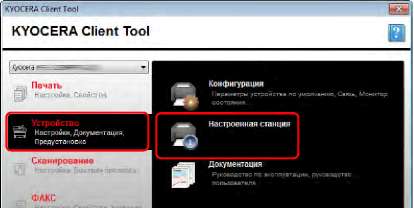

Выберите групповую запись для редактирования и щелкните значок Редактировать группу. Появится экран Добавить группу. Отредактируйте информацию групповой записи и нажмите ОК.
|
№
|
Параметр
|
Описание
|
|
1
|
Таймер отключения питания
|
Выбор продолжительности времени ожидания перед автоматическим выключением аппарата, если он не используется. По умолчанию задан интервал времени 1 час. Значение: от 1 до 6 часов, 9 часов, 12 часовили от 1 день до 1 неделя Также можно выбрать, следует ли автоматически выключать питание, если подключен USB, Подключена сеть и Установлен FAX.
Примечание Пункт Установлен FAX отображается только в модели. При использовании обратите внимание, что при выключении аппарата с помощью выключателя питания будут отключены передача и прием факсов.
|
|
2
|
Автоматический переход в режим ожидания
|
Настройка функции перехода аппарата в режим ожидания, если он не используется. По умолчанию задан интервал времени 1 минута. Значение: от 1 до 240 минут (с шагом 1 минута)
|
|
3
|
Тихий режим
|
Включение бесшумного режима.
|
|
4
|
Единицы измерения
|
Выбор Дюймы или Миллиметры в качестве единицы измерения для размеров бумаги.
|
|
5
|
Плотность печати
|
Настройка плотности по 5 уровням. Значение: Светлый, Средне-светлый, Обычный, Средне-темный, Темный
|
<<<назад
далее>>>
при использовании материалов ссылка на сайт компании awella.ru обязательна
Помогла информация на сайте ? Оставьте отзыв о работе нашей компании ! Это можно сделать в яндекс браузере и это простимулирует работников нашей компании (ответственные получат бонусы), которые собирали ее для вас! Спасибо !
|
Мы используем файлы cookie
Это помогает нам анализировать трафик и делать сайт удобнее для вас. Продолжая просмотр, вы соглашаетесь с нашей правовой информацией.
 |